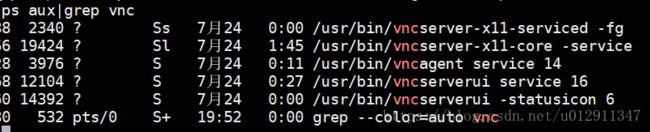Ubuntu18.04使用RealVNC进行远程桌面连接
使用Linux服务器,在一般情况下是不太用桌面环境的。不过现在我想着开发用Linux,如使用Pycharm这种IDE,还是很方便的。这样还是需要桌面环境的,然而我们位置不多,就将服务器的屏幕摘下了,那么就想着用VNC来搞下远程桌面连接。
一些远程桌面的使用中的坑和心得,可以去我的博客看看,地址是:
https://blog.csdn.net/u012911347/article/details/80475254
另外补充,我后来的研究中,实现了Headless模式(无外接显示器)VNC连接,博客地址:
https://blog.csdn.net/u012911347/article/details/90267252
这个博客主要说到想用VNC来做远程连接,然而遇到各种问题,最终选择了TeamViewer的局域网连接方式。在实际使用中,长时间,如半天一天的连接会导致TeamViewer的显示出现问题,表现为某些标题栏消失,输入法显示不出来,在主机上添加屏幕,发现桌面环境已经出现问题,需要重启才行。另外一个问题,就是无法多用户连接。所以需要类似虚拟桌面的这种效果,能每个人都连接过去,各自使用一份桌面。机缘巧合,我发现树莓派是有VNC的,开启之后,连接访问完全无问题。这个让我很苦恼,因为原来搞这个花了不少时间却以失败告终,而在树莓派只需enable,简单无脑。通过ps命令看下其VNC进程:
这里看到的是vncserver-x11-serviced,和以前搞得不太一样啊,以前的x11vnc或者tiger vnc什么的。后来了解了下,树莓派用的是Real VNC的服务。Real VNC是目前最成功的VNC解决方案,以前用的VNC Viewer就是Real VNC的产品。所以就转移到了Real VNC上来试试,发现真的就实现了Ubuntu系统远程VNC的访问,下面会记录主要操作步骤。
先下载deb包,可以看到Real VNC提供了许多平台安装包:
然后sudo dpkg -i安装该deb包即可。Real VNC还是很赞的,文档写得很棒,给个Debian安装卸载Real VNC的链接:
https://www.realvnc.com/en/connect/docs/debian-install-remove.html
安装成功后,根据文档指导,在命令行输入vnclicensewiz即可调出许可证设置,如下:
目前个人使用,注册个Real VNC的账号以继续后面的步骤。本来安装的过程中已经显示生成KEY了,不过一时没找到,先用个企业版的添加进去,命令为:sudo vnclicense -add WHJRK-UXY7V-Q34M9-CZU8L-8KGFA。效果如下:
因为需要虚拟模式,所以输入如下命令启用开机启动:
sudo systemctl enable vncserver-virtuald.service然后输入如下命令开启服务:
sudo systemctl start vncserver-virtuald.service这样连接总是提示没有许可证,因为这个命令行启动服务,许可证总是不会在命令重启后生效。而且最关键的一点是,设置好许可证,连接上, 但立即就退出了。
可能对新手来说,尤其是这种兼职运维,没第二个人咨询的,很容易被一点小问题绊倒。而我还有很多“主航道”工作,不能在此花费太多时间精力,或者说这种工作也可以变成迭代式的,以后没事就再试试,说不定就解决了。因此也就换成了Server模式,虽然这样不能多个人一同用桌面了。改为这种方式,我发现直接:
sudo service vncserver-x11-serviced start就会在角落出现vnc的托盘,这种是在虚拟模式中没有的。
之前的没许可证的问题这里会有提示,在托盘中设置后就可以了,所以原来用命令行方式设置可能不会被识别到。这里使用的是6.3的VNC Connect,直接通过云连接。
实际上我是想要通过局域网连接的,但是输入局域网ip,连接无任何反应。新的Ubuntu18.04LTS应该是没有防火墙的,查看发现5900端口好像都没被占用:
这样搞得我都怀疑如何云连接到这台机器的了,不过万幸的是现在已经可以远程了,先见好就收。为什么这么怂呢?这是一台主要开发用的机器,上面配置了深度学习环境还用了许久。为了远程桌面,不小心搞得差点崩溃,还有本来fstab中的/dev/sde自动挂载不知道为何变成了/dev/sdc导致无法开机。也难怪很多人是能不动就不动,有时候一点点配置问题让系统崩溃都是很棘手的。
博客就先发出来, 希望能帮助到其他人。如果谁能给我指导下这方面,一些资料或者留言交流,我都非常感谢。
总结我当前远程桌面效果就是,不能本地局域网连接,只能Server模式下通过云连接。通过Windows的VNC Viewer连接到Ubuntu,速度很快,无卡顿。